写真で白銀比 ヘルプ
写真に写っているものが、白銀比になっているかどうか調べようという、アプリです。
「写真で黄金比」の続編です。
iアプリのダウンロードはこちらです。バーコードリーダーで読み取ってください。
動作確認は、自前の実機でしかやっていません。もし動かなかったら......ご容赦を。
「写真で黄金比」はここ
iアプリ起動後の画面
ソフトキーの「開始」で、設定画面に移動します。
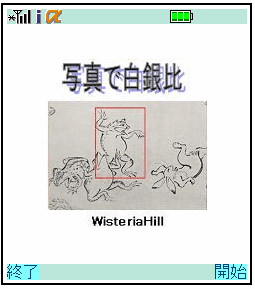
TOP
事前準備
必要なのは、2つの色の選択と「写真取得方法」の3つです。
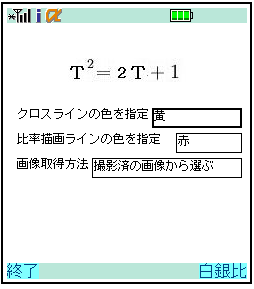
色を指定
基準線の描画と、白銀比の矩形の表示をしますが、その際の色を指定します。
灰、赤、青、白、黒、緑、黄の7色。
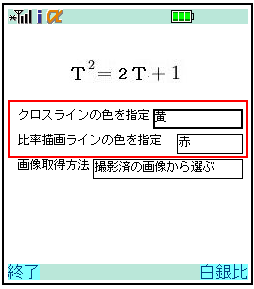
画像取得方法
すでに撮っておいた写真を使うか、その場で撮影するかを選びます。
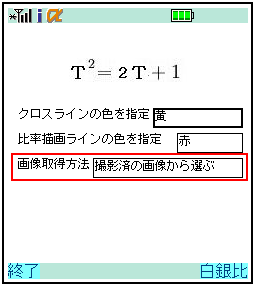
TOP
写真を表示する
写真を選択するか、新たに撮影するかによって、ソフトキーの表示が違います。
こんな感じです。
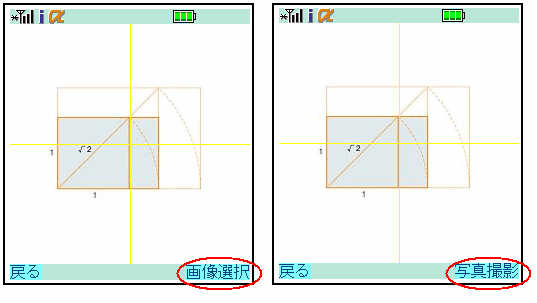
写真の解像度は、640X480以下です。それ以上大きい場合は、未確認です。
写真はできるだけ、傾き(パース)がつかないほうがいいです。
つまり、真正面とか真上から撮るのが基本です。
パースがつくと、精度が落ちます。
TOP
白銀比の矩形を表示する
ポイントのしかたはこうです。
写真が大きい場合は、方向キーで写真をスクロールします。
押し続ければ、スムーススクロールします。
移動距離のデフォルトは、1ピクセルですが、大きく移動する場合は、番号キーでインターバルを設定できます。
0キーは特別です。
1回押すと、クリック毎の移動になります。もう1回押すと、スムーススクロールに戻ります。
まず、対象物の短い方の両端点をポイントします。
スクロールして、十字の中心が合ったら、セレクトキーを押します。
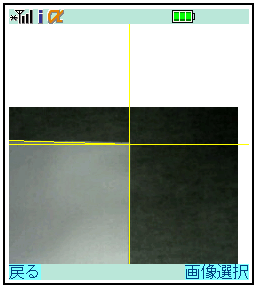
2点目が押されたら、白銀比の矩形が表示されます。
(赤色の四角形が、そうです)
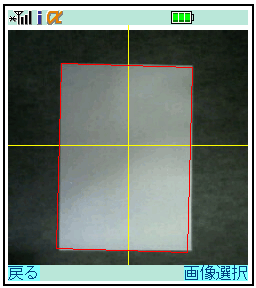
矩形がうまく表示されない場合は、#キーを押してみてください。
矩形の表示の方向によっては、うまく見えない場合があります。
このキーで逆サイドに反転表示できます。
*キーでリセットされます。
TOP
キーの説明
携帯にアサインされているキーについて
キーは携帯の機種によって、イメージが異なります。
参考程度とお考えください。
ソフトキー
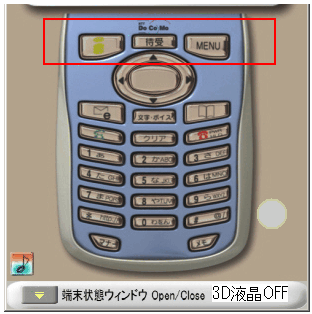
セレクトキー
設定画面では、入力や選択欄を決めるに使います。
白銀比画面では、ポイントするのに使います

移動用のキー
設定画面では、入力や選択欄を選ぶのに使います
白銀比画面では、画像をスクロールするのに使います
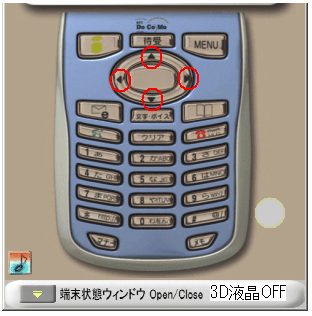
番号キー
設定画面では、値の入力に使います。
白銀比画面では、
1~9は、移動のインターバルを設定するのに使います。
0は、クリックスクロール・スムーススクロールの切り替えに使います。

*キー
白銀比画面では、フルリセットに使います。
#キー
白銀比画面では、表示の反転に使います。
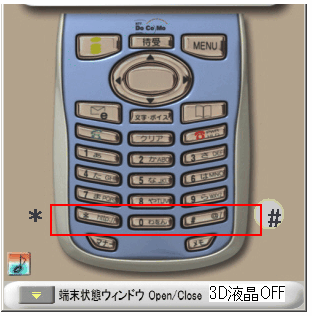
TOP
付録
白銀比-Wikipedia
A4用紙ののたて・よこは白銀比
などなど..............
TOP